当涉及到声音修剪和精修时,Premiere Pro(简称PR)是一个功能强大且广泛使用的工具。下面是一个详细的教程,将引导您完成在PR中进行声音修剪和精修的过程。
步骤1:导入音频文件
1. 打开Adobe Premiere Pro软件。
2. 点击“文件”菜单,然后选择“导入”>“文件”,以将音频文件导入到PR项目中。
步骤2:创建音轨
1. 在“项目”面板中,右键单击空白处,然后选择“新建”>“音轨”。
2. 选择“音频”作为音轨类型,并确定您需要的音轨数量。
步骤3:将音频文件拖放到音轨上
1. 在“项目”面板中,找到您导入的音频文件。
2. 将音频文件拖放到相应的音轨上。
步骤4:修剪音频片段
1. 在时间轴中,定位到您想要修剪的音频片段。
2. 使用选择工具(V)选择音频片段。
3. 单击并拖动选择的音频片段的边缘,以调整其持续时间。
步骤5:删除噪音
1. 在时间轴中,选择包含噪音的音频片段。
2. 点击“效果”菜单,然后选择“降噪”>“自适应噪音降低”。
3. 在“效果控制”面板中,调整“降噪”参数,以减少噪音。
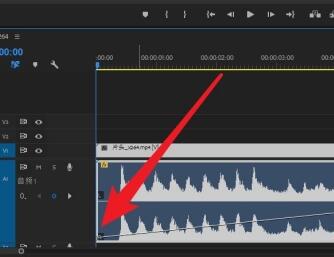
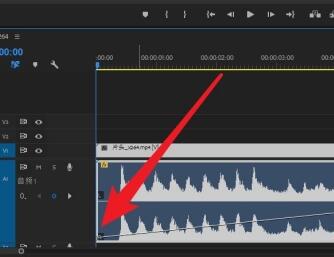
步骤6:平衡音量
1. 在时间轴中,选择需要调整音量的音频片段。
2. 在“效果”菜单中,选择“音频效果”>“音频增益”。
3. 在“效果控制”面板中,调整“增益”参数,以增加或减少音量。
步骤7:添加音频效果
1. 在时间轴中,选择需要添加音频效果的音频片段。
2. 点击“效果”菜单,然后浏览并选择您想要应用的音频效果。
3. 在“效果控制”面板中,调整音频效果的参数,以满足您的需求。
步骤8:导出修剪后的音频
1. 点击“文件”菜单,然后选择“导出”>“媒体”。
2. 在“导出设置”面板中,选择适当的导出设置,包括文件格式、编解码器、位速率等。
3. 点击“导出”按钮,选择保存位置,并开始导出修剪后的音频文件。
